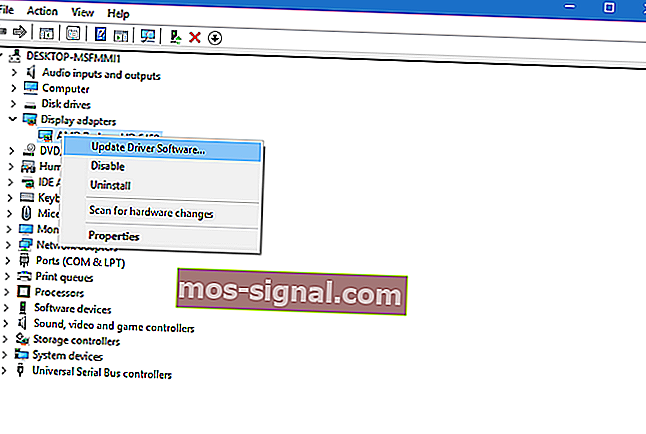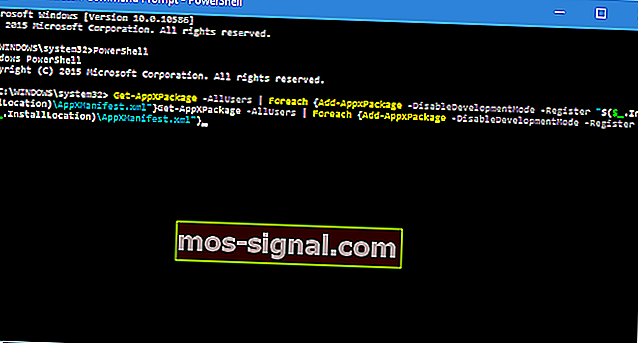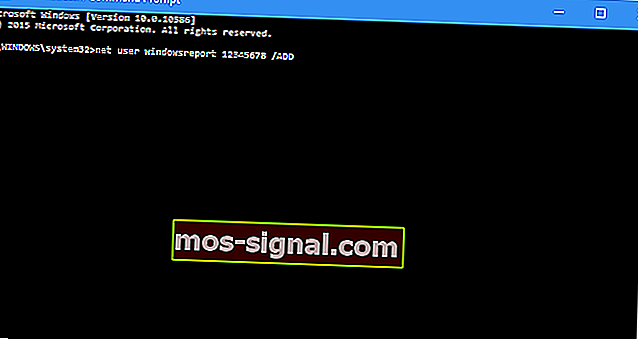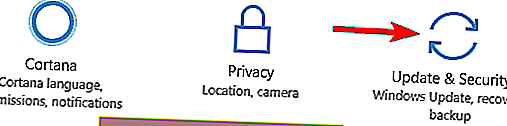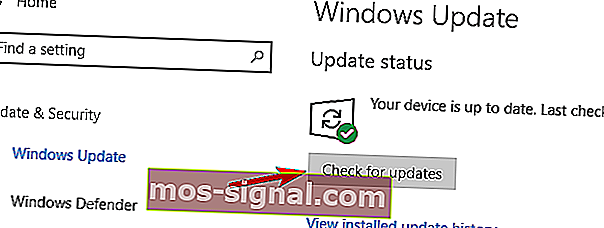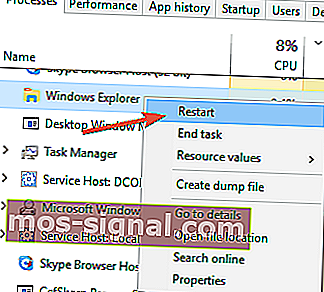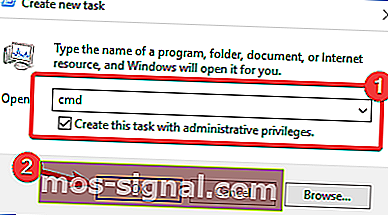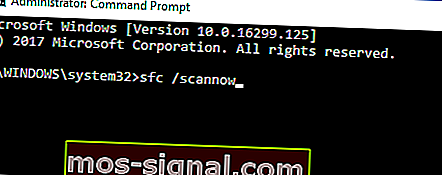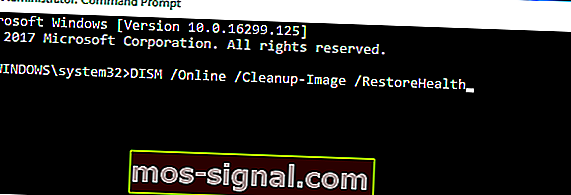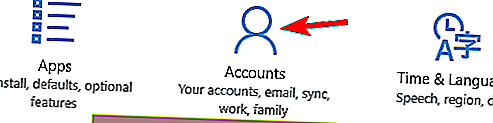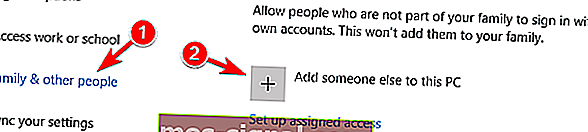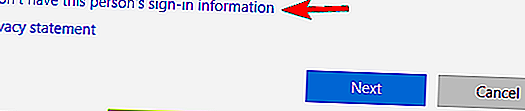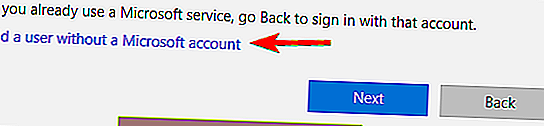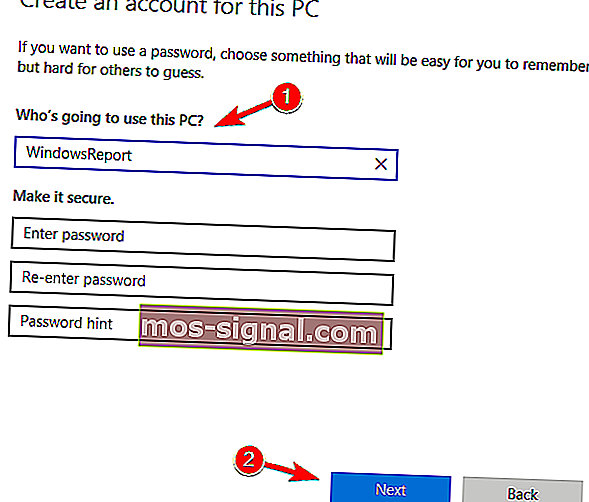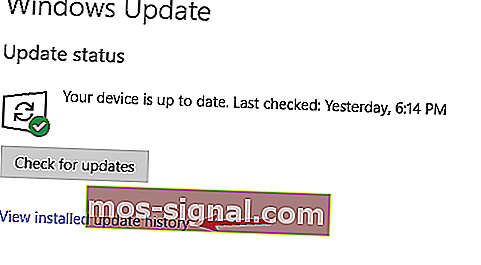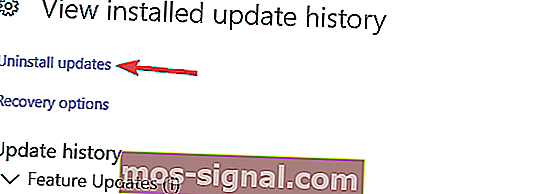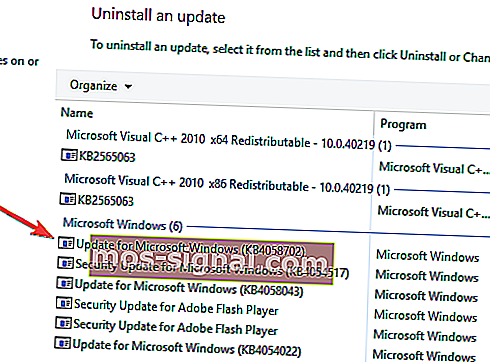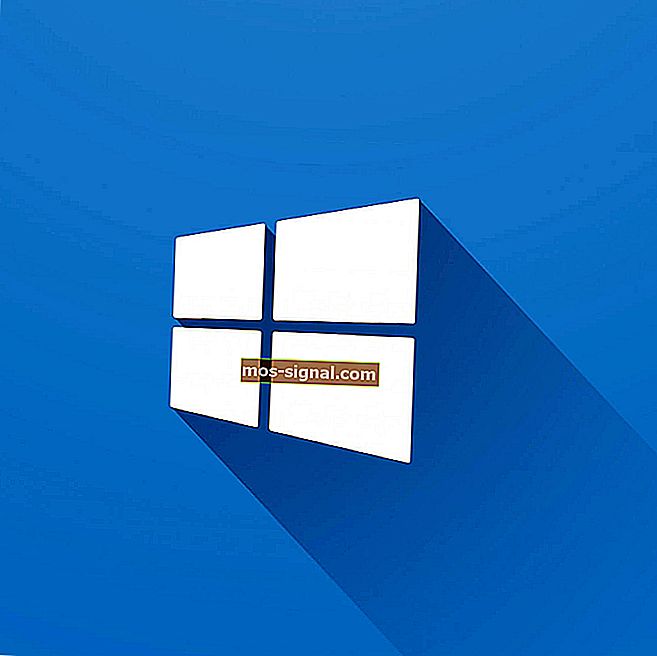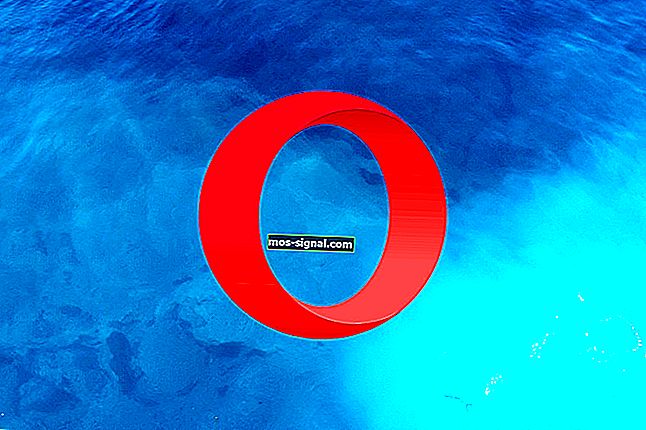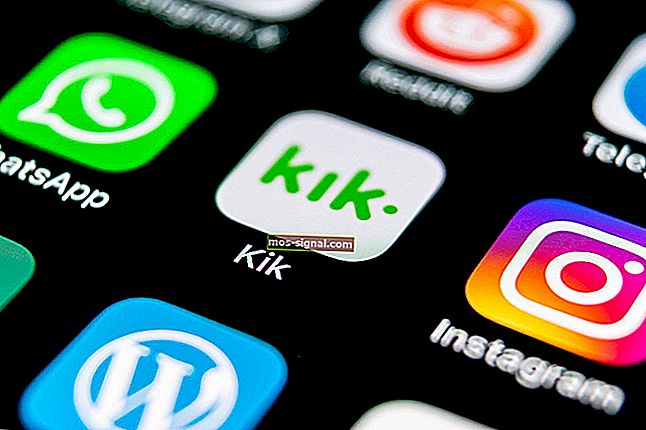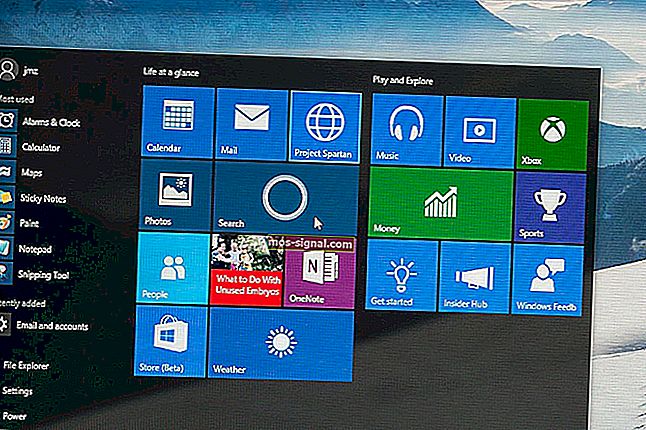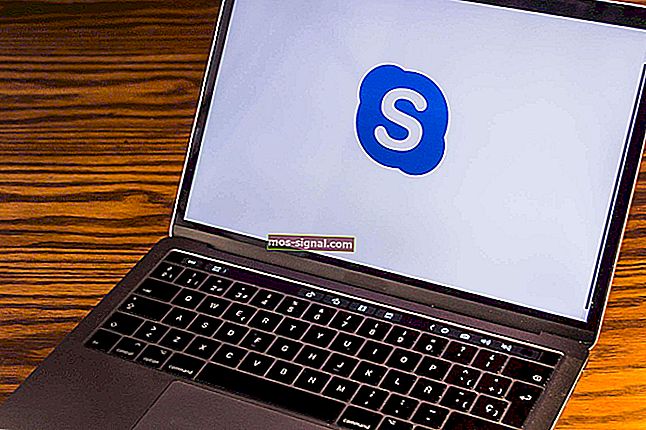Повне виправлення: меню «Пуск» зникає в Windows 10, 7
- Багато користувачів повідомляють, що їх меню "Пуск" зникло після оновлення до Windows 10.
- Зважаючи на важливість цієї помилки, ми вирішили висвітлити її у наведеному нижче посібнику, тож перевірте наші пропозиції.
- Щоб прочитати більше про загальні функції Windows 10, перегляньте наш розділ Windows 10.
- Якщо пошук вашої угоди стосується технічних проблем, скористайтесь нашим розділом «Виправлення», який допоможе вам.
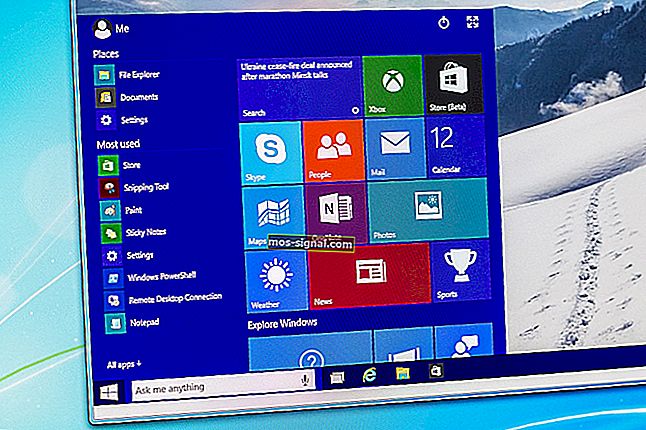
Однією з помилок, з якою ми стикалися в Windows 10, є те, що функція меню «Пуск» зникає при першому включенні операційної системи або в якийсь момент вашого використання ви просто не зможете отримати до неї доступ, але, дотримуючись інструкцій нижче щоб описати це, ви виправите меню "Пуск" у Windows 10.
Меню "Пуск" зникає головним чином через процес, який не розпочався, коли ваша Windows 10 увімкнулася або стороння програма пошкодила деякі файли реєстру Windows 10.
Крім того, як заходи безпеки перед виконанням описаних нижче кроків, я б запропонував створити резервну копію вашої важливої роботи, щоб запобігти будь-якій потенційній шкоді на цьому шляху.
Оскільки ми вважаємо, що Windows 10 справді хороша операційна система, ми не хочемо, щоб користувачі від неї відмовлялися, тому ми провели невелике дослідження, як вирішити проблему з відсутнім меню Пуск у Windows 10, і ми придумали такі рішення .
Ця стаття пропонує повний посібник з виправлення проблеми з меню "Пуск" у всіх версіях Windows 10. Якщо ви хочете знайти рішення для Windows 10, просто прокрутіть статтю вниз або натисніть тут.
Навіть більше чотирьох місяців після випуску Windows 10 та одного великого оновлення користувачі стикаються з дивними проблемами.
Цього разу один користувач Reddit повідомив, що його меню «Пуск» відсутнє, і якщо ви також стикаєтеся з цією проблемою, ми спробуємо знайти для вас рішення.
Багато користувачів регулярно використовують меню «Пуск», але кілька користувачів повідомили, що меню «Пуск» повністю зникло на їх ПК. Говорячи про проблеми з меню "Пуск", користувачі повідомляли про такі проблеми:
- Меню «Пуск» Windows 10 і Cortana не працюють - За словами користувачів, іноді і Cortana, і меню «Пуск» не працюють на своєму ПК. Щоб це виправити, потрібно просто запустити одну команду з PowerShell.
- Кнопка Windows 10 «Пуск» не працює - якщо кнопка «Пуск» не працює на вашому ПК, проблема може бути спричинена пошкодженим обліковим записом користувача. Однак ви можете це виправити, просто створивши новий обліковий запис користувача.
- Меню "Пуск" втратило Windows 10 - Кілька користувачів повідомили, що меню "Пуск" втрачено на їх ПК. Це може бути проблемою, але ви можете виправити це, просканувавши пошкоджені системні файли.
- Меню "Пуск" Windows 10 зникло після оновлення - Іноді оновлення може спричинити зникнення меню "Пуск". Однак ви можете легко це виправити, знайшовши та видаливши проблемне оновлення.
- Меню «Пуск» Windows 10 не відкриється, не відображається, не реагує - користувачі повідомляли про різні проблеми з меню «Пуск» на своєму ПК, але якщо у вас виникли проблеми з меню «Пуск», спробуйте деякі з наших рішень.
Як виправити зникаюче меню "Пуск" у Windows 10?
- Оновіть драйвер відеокарти
- Використовуйте сторонні програми.
- Видаліть Dropbox
- Спробуйте перезапустити всі програми Windows 10
- Створіть новий обліковий запис користувача
- Виконайте оновлення Windows
- Встановіть останні оновлення
- Вийдіть і знову увійдіть у свій обліковий запис
- Перезапустіть Провідник файлів
- Виконайте сканування SFC та DISM
- Створити новий акаунт
- Видаліть проблемне оновлення
- Скиньте Windows 10
1. Оновіть драйвер відеокарти
- Перейдіть до Пошуку, введіть диспетчер пристроїв і відкрийте Диспетчер пристроїв
- Розгорніть адаптери дисплея , клацніть правою кнопкою миші на графічній карті та перейдіть до Оновлення програмного забезпечення драйвера
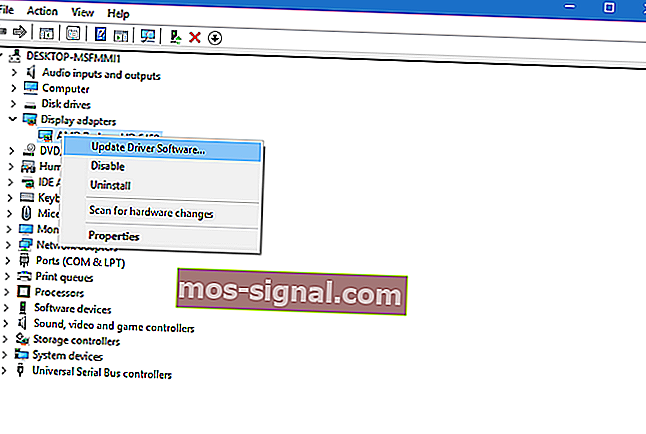
- Зачекайте, поки майстер знайде будь-які оновлення
Деякі користувачі, які брали участь у обговореннях цієї проблеми на форумі, припустили, що проблема полягає у драйвері графічної карти, тому оновлення може покращити ситуацію.
Щоб захистити вашу систему від постійних пошкоджень під час встановлення в неправильні версії драйверів, ми настійно рекомендуємо вам використовувати спеціальний інструмент.
Їх багато, але ми рекомендуємо DriverFix . Цей інструмент дуже точний і дозволяє запускати кілька сеансів сканування.

Інструмент працює, виявляючи всі ваші застарілі, пошкоджені або відсутні драйвери, а потім завантажує їх з Інтернету безпосередньо від розробників пристроїв та встановлює на ваш ПК.
Ваша остання робота - просто перезавантажити ПК, щоб застосувати нові драйвери, і це майже все.
Виходячи з відгуків форумів, оновлення драйверів, мабуть, не допоможе, оскільки воно працювало лише для одного або двох користувачів.
Але ми включили його до статті, оскільки оновлення драйверів не завадить, і ви ніколи не знаєте, можливо, це також вирішує проблему меню Пуск.

DriverFix
Оновлені драйвери так само важливі, як і оновлена ОС, тому постійно оновлюйте свою систему за допомогою DriverFix! Безкоштовна пробна версія Відвідайте веб-сайт2. Використовуйте сторонні програми

Якщо жодне з виправлень взагалі не працює, рекомендуємо спробувати встановити меню «Пуск» із IObit.
Інструмент розроблений як призначена заміна для меню запуску за замовчуванням WIndows 10, і це може бути чудовим рішенням, якщо з якихось причин меню «Пуск» за замовчуванням не працює і не реагує.
Як бачите, у нас немає остаточного рішення, яке б вирішило проблему для всіх користувачів, оскільки причина проблеми інша.
Якщо у вас є інше рішення, яке допомогло вам або комусь із ваших знайомих виправити відсутні меню «Пуск», напишіть його в коментарях, я впевнений, що ви допоможете багатьом людям.

Меню «Пуск» 8 PRO
Якщо ваше меню «Пуск» Windows 10 за замовчуванням перестає працювати, тоді IObit готовий представити вам чудову альтернативу! Безкоштовна пробна версія Відвідайте веб-сайт3. Видаліть Dropbox

Багато користувачів, які раніше стикалися з цією проблемою, мали щось спільне, вони встановлювали Dropbox на своїх комп’ютерах. З якоїсь причини виявляється, що Dropbox конфліктує з вашим меню «Пуск», і це заважає йому нормально працювати.
Отже, якщо у вас встановлений Dropbox, видаліть його і перевірте, чи не з’явиться меню «Пуск» знову.
Це може бути великою проблемою для користувачів Dropbox, оскільки вони будуть змушені використовувати лише веб-версію служби, але ми сподіваємось, що Dropbox запропонує оновлення, яке вирішить цю проблему найближчим часом.
4. Спробуйте перезапустити всі програми Windows 10
- Вправо - на кнопці меню « Пуск » і відкрийте командний рядок (адміністратор)
- Введіть PowerShell у командному рядку
- Вставте такий рядок в Адміністратор: Вікно PowerShell:
Get-AppXPackage -AllUsers | Foreach {Add-AppxPackage -DisableDevelopmentMode -Register “$($_.InstallLocation)AppXManifest.xml”}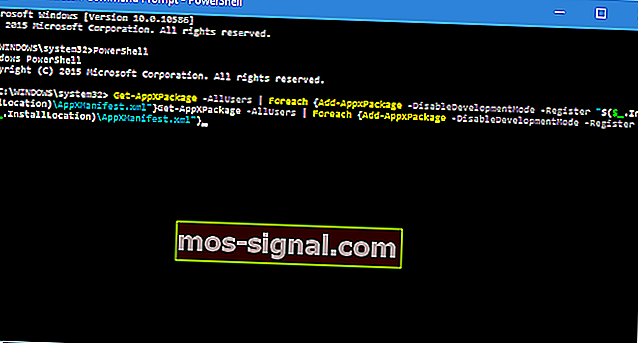
- Зачекайте, поки PowerShell виконає команду (ігноруйте кілька червоних кодів помилок)
Говорячи про конфлікти між меню "Пуск" та програмами, можливо, деякі з ваших додатків для Windows 10 перешкоджають роботі Windows 10, тому ми збираємось переінсталювати всі програми Windows 10 і перевірити, чи працює меню "Пуск" знову.
Ця команда переінсталює всі ваші програми, і якщо деякі з них конфліктували з Windows 10 через погану установку, це буде виправлено зараз.
5. Створіть новий обліковий запис користувача
- Відкрити командний рядок (адміністратор)
- Додайте наступний рядок і натисніть Enter:
- користувач мережі / ДОДАТИ
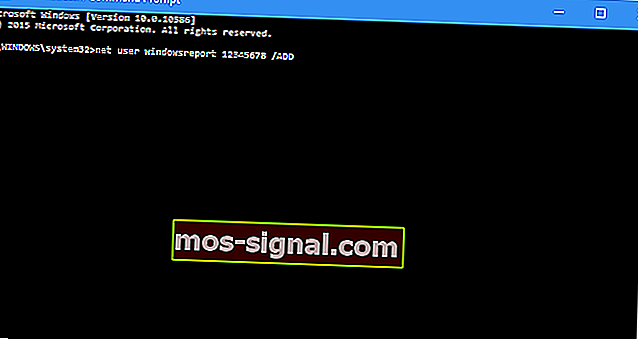
- користувач мережі / ДОДАТИ
- Ця команда додасть інший обліковий запис користувача до вашого комп'ютера, тому просто перезавантажте його, увійдіть до нового облікового запису та перевірте, чи проблема вирішена
І нарешті, один із користувачів форуму Microsoft Answers сказав, що з’ясував, що меню «Пуск» не працює через пошкоджене меню «Пуск».
Отже, останнє, що ми спробуємо вирішити проблему з меню «Пуск», - це створення нового облікового запису користувача.
6. Виконайте оновлення Windows
1. Спочатку натисніть клавішу Windows + R на клавіатурі, щоб відкрити програму « Виконати» .
2. Введіть у діалоговому вікні оновлення управління
3. Виконайте перевірку на наявність нового оновлення

Перевірте, чи є доступне оновлення для вашого комп’ютера з Windows 10. Це може вирішити вашу проблему з меню "Пуск".
7. Встановіть останні оновлення
- Натисніть клавішу Windows + I, щоб відкрити програму Налаштування .
- Тепер перейдіть до розділу Оновлення та безпека .
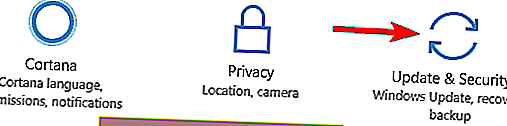
- Натисніть кнопку Перевірити наявність оновлень .
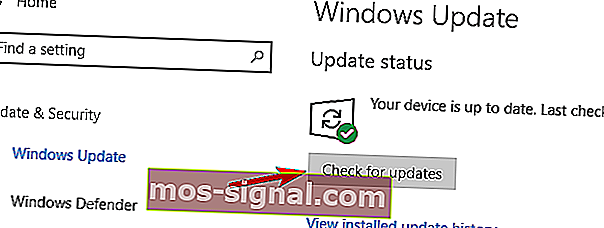
Якщо у вас виникла ця проблема, можливо, ви зможете її виправити, просто встановивши найновіші оновлення. За замовчуванням Windows 10 встановлює оновлення автоматично, але ви також можете будь-коли перевірити наявність оновлень вручну.
Тепер Windows перевірить наявність доступних оновлень. Якщо доступні оновлення, їх буде завантажено автоматично та встановлено після перезавантаження ПК. Після встановлення відсутніх оновлень перевірте, чи проблема не зникає.
8. Вийдіть і знову увійдіть у свій обліковий запис

На думку користувачів, якщо меню "Пуск" зникне з Windows 10, ви зможете вирішити проблему, просто вийшовши з системи та увійшовши знову. Майте на увазі, що це лише обхідний шлях, а не постійне рішення, тому, якщо ви шукаєте для постійного рішення, можливо, доведеться спробувати щось інше.
Щоб вийти і вийти з нього, потрібно просто зробити наступне:
- Натисніть Ctrl + Alt + Del . Тепер виберіть Вийти з меню.
- Зачекайте кілька секунд, а потім знову увійдіть у свій обліковий запис.
Після цього ваше меню «Пуск» має знову запрацювати. Це не постійне рішення, а це означає, що вам доведеться повторювати цей обхідний шлях щоразу, коли виникає проблема.
9. Перезапустіть Провідник файлів
- Натисніть Ctrl + Shift + Esc, щоб відкрити диспетчер завдань .
- Знайдіть Провідник Windows у списку. Клацніть правою кнопкою миші Провідник Windows і виберіть у меню Перезапустити .
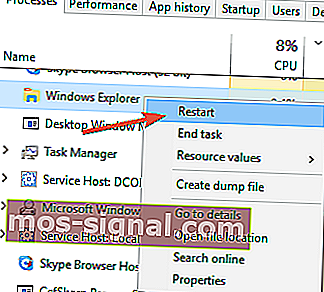
- Зачекайте кілька хвилин, поки Провідник перезапуститься.
Якщо меню «Пуск» зникає з інсталяції Windows 10, проблема може бути у Провіднику файлів. Одним із запропонованих обхідних шляхів, який може допомогти вам, є перезапуск Провідника файлів.
Після перезапуску Провідника файлів перевірте, чи проблема все ще не з’являється. Якщо це обхідне рішення працює для вас, вам доведеться повторювати його, коли виникає ця проблема.
10. Виконайте сканування SFC та DISM
- Відкрийте диспетчер завдань . Клацніть на Файл> Виконати нове завдання .
- Коли відкриється вікно Створити нове завдання , введіть cmd і встановіть прапорець Створити це завдання з правами адміністратора. Натисніть OK, щоб запустити командний рядок .
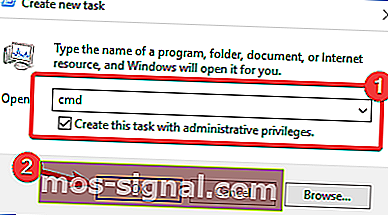
- Після запуску командного рядка введіть sfc / scannow і натисніть Enter, щоб запустити його.
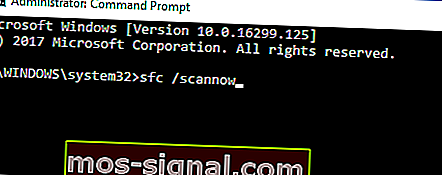
- Тепер розпочнеться сканування SFC. Це сканування може зайняти до 15 хвилин, тому не переривайте його.
Іноді меню "Пуск" зникає, оскільки інсталяція Windows 10 пошкоджена. Якщо це так, ви можете вирішити цю проблему, виконавши сканування SFC та DISM.
Обидва ці скани призначені для усунення пошкодженої інсталяції, тому ви можете спробувати їх. Щоб виконати ці сканування, потрібно виконати наступне:
Після завершення сканування SFC перевірте, чи проблема не зникає. Якщо проблема все ще залишається, або якщо вам не вдалося запустити сканування SFC, вам потрібно запустити сканування DISM. Для цього просто виконайте наступне:
- Запустіть командний рядок як адміністратор .
- Введіть та запустіть цю команду:
DISM /Online /Cleanup-Image /RestoreHealth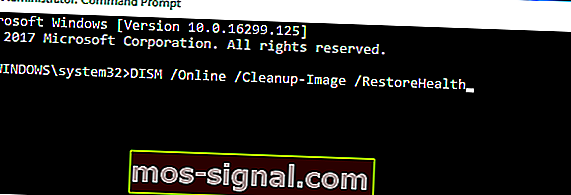
- Тепер розпочнеться сканування DISM. Варто зазначити, що це сканування може зайняти до 20 хвилин і більше, тому не переривайте його.
Після завершення сканування перевірте, чи проблема не зникає. Якщо раніше вам не вдалося запустити сканування SFC, повторіть сканування SFC ще раз і перевірте, чи це вирішує проблему.
11. Створіть новий рахунок
- Відкрийте програму Налаштування та перейдіть до розділу Облікові записи .
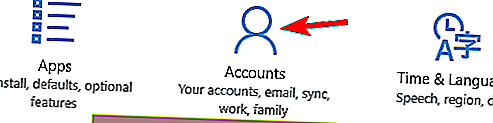
- У меню ліворуч виберіть Сім'я та інші люди .
- Тепер на лівій панелі виберіть Додати когось іншого до цього ПК .
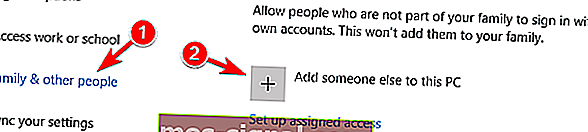
- Виберіть Я не маю даних для входу цієї людини .
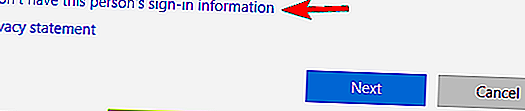
- Тепер виберіть Додати користувача без облікового запису Microsoft .
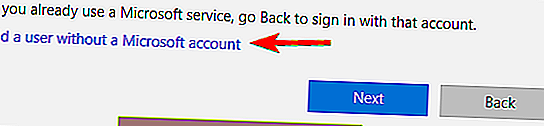
- Введіть потрібне ім'я користувача та натисніть Далі .
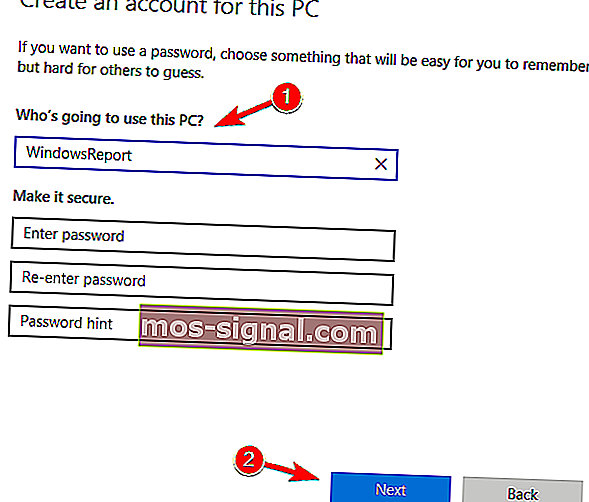
Якщо меню «Пуск» зникне на вашому ПК з Windows 10, можливо, проблема в пошкодженому обліковому записі користувача. Однак ви можете це легко виправити, просто створивши новий обліковий запис користувачів. Для цього просто виконайте такі дії:
Після цього перейдіть на новий рахунок і перевірте, чи проблема не зникає.
12. Видаліть проблемне оновлення
- Відкрийте програму Налаштування та перейдіть до розділу Оновлення та безпека .
- Тепер натисніть на Переглянути встановлену історію оновлень на лівій панелі.
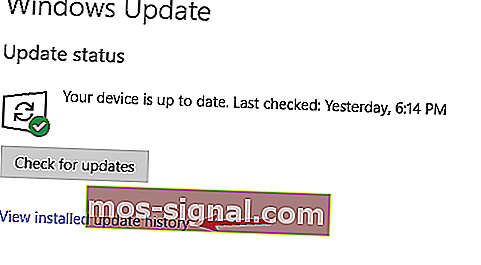
- З'явиться список останніх оновлень. Натисніть Видалити оновлення .
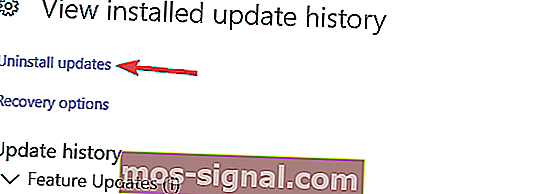
- Тепер ви повинні побачити список встановлених оновлень. Двічі клацніть оновлення, щоб видалити його.
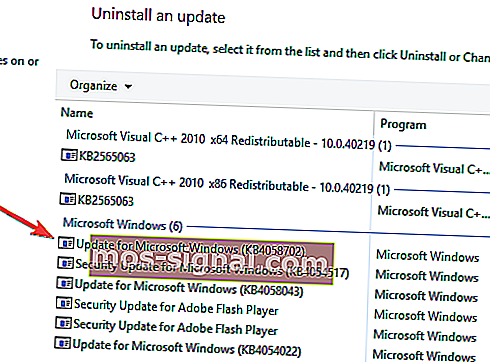
Іноді ця помилка може статися, якщо інсталювати проблемне оновлення. Щоб вирішити проблему, потрібно знайти та видалити проблемне оновлення з ПК.
Після видалення проблемного оновлення перезавантажте ПК та перевірте, чи проблема не зникає. Якщо ви не можете знайти проблемне оновлення, ви також можете скористатися функцією відновлення системи, щоб відновити свій ПК до попереднього стану.
Якщо певне оновлення спричинило цю проблему, ви повинні знати, що Windows спробує встановити його знову. Щоб ця проблема не повторювалась, потрібно заблокувати це оновлення. Ми вже пояснювали, як заблокувати встановлення певних оновлень у Windows 10 в одній з наших попередніх статей, тому обов’язково ознайомтесь із ним для отримання детальних інструкцій.
13. Скиньте Windows 10

Якщо у вас все ще є ця проблема, і інші рішення вам не можуть допомогти, можливо, ви захочете спробувати скинути Windows 10. Ми повинні попередити вас, що цей метод видалить усі ваші файли та особисті документи із системного розділу, тому обов’язково зробіть резервну копію.
Після створення резервної копії файлів вам потрібно буде створити інсталяційний носій Windows 10. Існує багато способів зробити це, але найпростіший спосіб - скористатися засобом створення медіа . Після створення інсталяційного носія ви можете скинути налаштування ПК, виконавши такі дії:
- Перезавантажте ПК кілька разів під час послідовності завантаження. Це змусить Windows 10 запустити Розширений режим завантаження.
- Виберіть Виправлення неполадок> Скинути цей ПК> Видалити все .
- Можливо, вас попросять вставити інсталяційний носій Windows 10, тому обов’язково підготуйте його.
- Виберіть свою версію Windows і виберіть лише той диск, на якому встановлена Windows .
- Виберіть Просто видалити мої файли . Тепер ви побачите список змін, які буде виконано скиданням. Натисніть Скинути, щоб продовжити.
Тепер розпочнеться процес скидання. Дотримуйтесь інструкцій на екрані, щоб заповнити його. Після скидання Windows 10 за замовчуванням перевірте, чи проблема вирішена.
Ось і все, кілька простих методів, як виправити меню «Пуск», якщо воно зникло з операційної системи Windows 10. Якщо у вас є інші запитання, пов’язані з цією темою, ви можете написати нам нижче в розділі коментарів на сторінці, і ми допоможемо вам якнайшвидше.
Примітка редактора: Ця публікація спочатку була опублікована в лютому 2019 року, і з тих пір вона була оновлена та оновлена у вересні 2020 року для оновлення, точності та всебічності.